
18 de Janeiro de 2021 – Arquivado para: Responder a problemas do disco rígido – Soluções comprovadas
p> Deseja realizar um teste de velocidade do disco rígido para o seu Windows ou Mac? Provavelmente está a perguntar-se qual o melhor teste de velocidade do disco rígido para o seu Mac ou o seu Windows. Abaixo está o software de selecção de topo para testar a velocidade do seu disco rígido. Pode escolher o melhor testador de velocidade de disco rígido entre os 6 melhores softwares de teste de velocidade de disco rígido para Windows e os 4 melhores para Mac. Se encontrar problemas de dados perdidos devido ao disco rígido, vá ver as nossas soluções para Windows e Mac.
Top 6 Hard Drive Speed Test Software for Windows
1 HD Tach
Se quiser realizar um teste de velocidade do disco rígido para o seu dispositivo Windows, o HD Tach está aqui http://www.techspot.com/downloads/6714-hdtach.html
As principais características deste testador de disco rígido incluem:
- Li>Li>Li>Provê um relatório de velocidade média
- Li>Li>Li>Li>Li>Li>Realiza leituras sequenciais bem como leituras aleatórias
- Li>Testa também a velocidade de rebentamento da unidade
Como usar o HD Tach para testar a velocidade do disco rígido?
- Download the application and install it into your device
- Abrir a pasta de instalação e depois clicar com o botão direito do rato no HD Tach
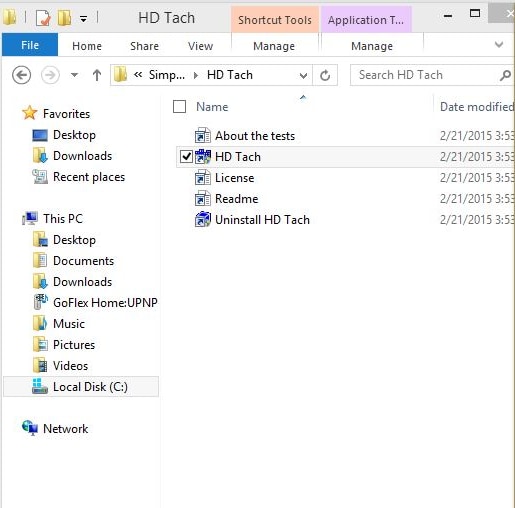 test hard drive speed for Windows-HD Tack-1
test hard drive speed for Windows-HD Tack-1
- >li>No separador Compatibilidade, seleccione Windows XP ( Service Pack 3) e depois clique em Run this program as administrator
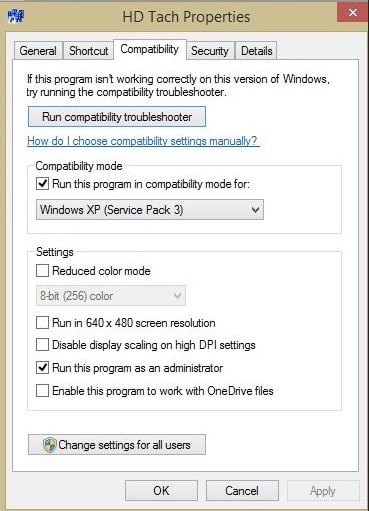
- Executar a aplicação e clicar em executar o teste
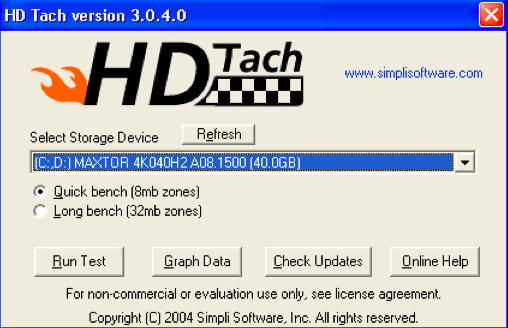
- Quando o teste estiver completo, verá o ecrã a aparecer desta forma
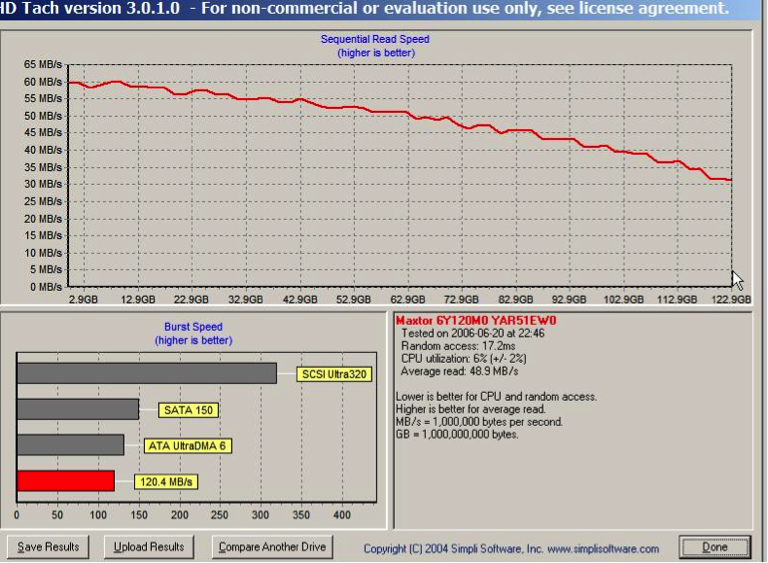
Video Tutorial on Hard Disk Speed Test
Vídeos recentes from Recoverit
View More >
2 ATTO Disk Benchmark
Características do ATTO Disk hard speed tester inclui:
- Pode transferir tamanhos até 64 MB e comprimentos até 32 GB
- Suporta E/S sobrepostas
- Modo de tempo Its proporciona espaço para testes contínuos
li>It suporta várias profundidades de fila
P>Pode obter esta aplicação de http://www.softpedia.com/get/System/Benchmarks/ATTO-Disk-Benchmark.html
Como usar o ATTO Disk Benchmark para testar a velocidade do disco rígido no Windows?
- Download the hard drive speed test testter install it
- Executar o Benchmark.exe
- Seleccionar a unidade e premir Start
- Espera que o teste seja concluído e depois verifica os resultados
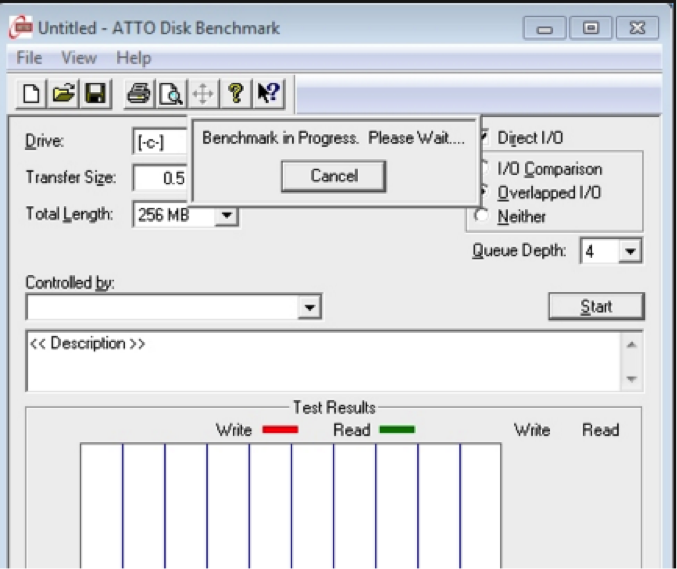 ATTO Disk Benchmark for Windows hard drive speed test
ATTO Disk Benchmark for Windows hard drive speed test
3 Utilitários de armazenamento da bigorna
Características da velocidade do disco rígido da bigorna O teste inclui
- Realiza testes completos de leitura/escrita usando operações aleatórias e sequenciais
- Fornece um conjunto completo de resultados que incluem o tempo de resposta
- Vem com três testes IOPS
Como usar os utilitários de armazenamento da bigorna para testar a velocidade do disco rígido?
- Descarregue este testador de velocidade do disco rígido e instale-o no seu dispositivo. Basta ir ahttp://as-ssd-benchmark.en.softonic.com/
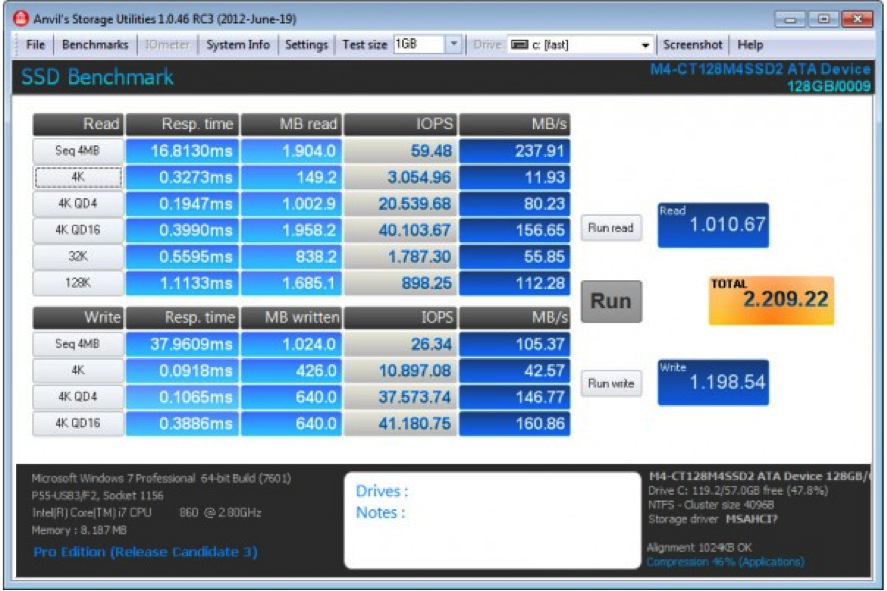
- Unpack the app. Irá detectar e exibir a informação relacionada com o computador na sua interface
- Verifica as definições para assegurar que tudo está configurado correctamente.
- Clique no início para que o teste comece.
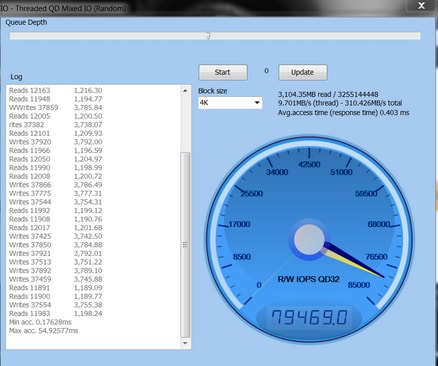
4 roadkill Teste de velocidade
Faracterísticas do teste de velocidade do disco duro RoadKil incluem:
- Proporciona detalhes sobre a rapidez com que a sua unidade pode transferir dados
- Permite comparar diferentes velocidades de unidade
Como utilizar o software para testar a velocidade do seu disco rígido?
A utilização desta aplicação é muito directa.
- Download e instalar a aplicação. Para descarregar, clique em http://www.roadkil.net/program.php?ProgramID=13
- Executar o programa e seleccionar o disco a ser testado
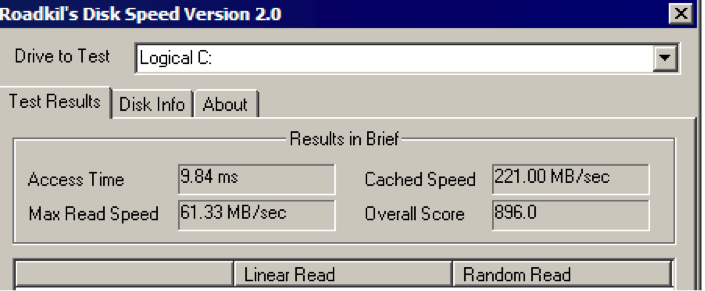
- Hit>Inicie o teste e aguarde que este seja concluído.
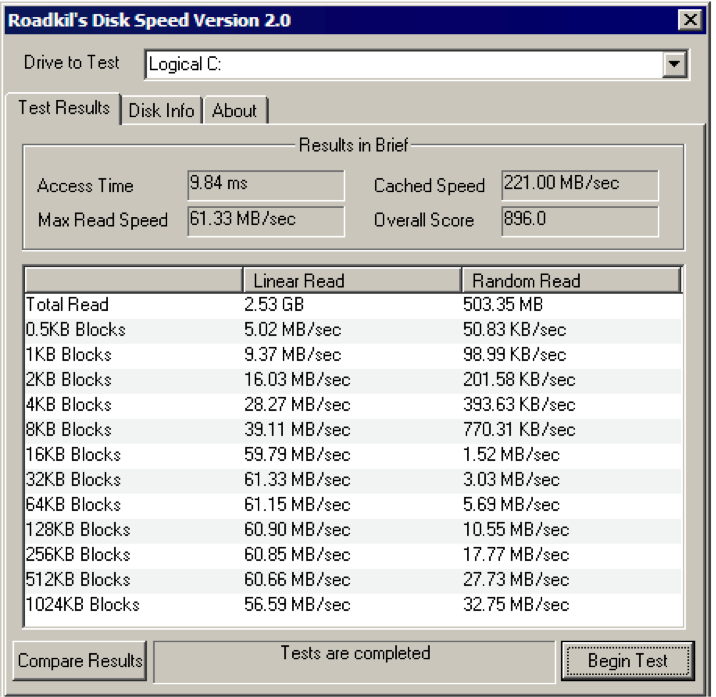
5 Parkdale
Fracções do teste de velocidade do Parkdale para o disco rígido Windows inclui:
- Mede a velocidade dos discos rígidos, servidores de rede, e dispositivos Cd Rom
- Transferências são medidas em kb/s ou MB/s
- Disponível tanto para Mac como para Windows
- Tem 3 modos diferentes; FileAccess, QuickAccess, e BlockAccess
Para usar este teste de velocidade para testar a velocidade do disco rígido, siga estes passos simples:
- Download the app
- Executar, seleccionar a unidade, e escolher um dos três modos que gostaria de utilizar para testar a velocidade do disco rígido.
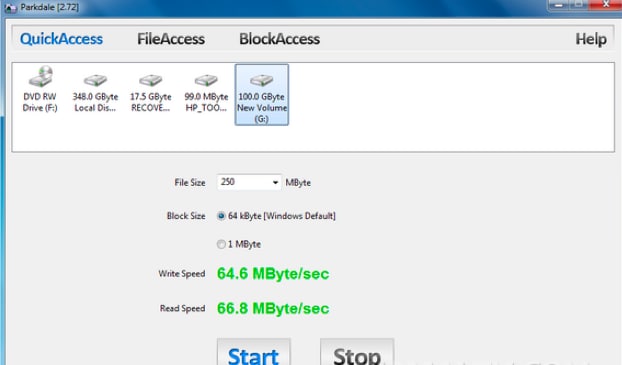
- >li>Click start and let the process run
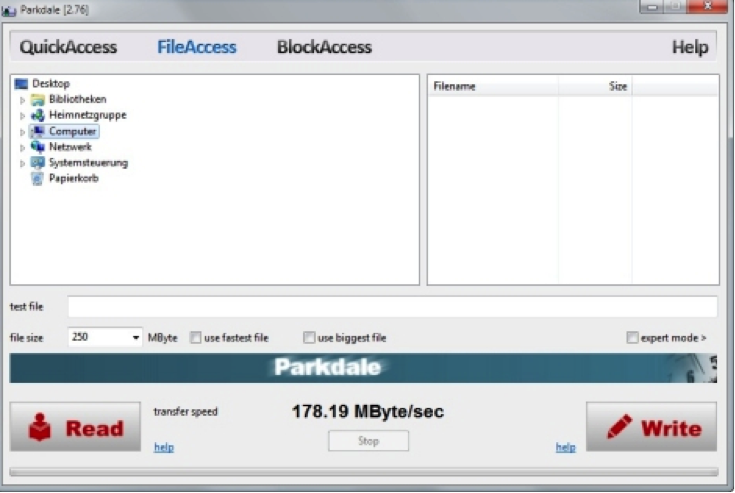
6 CrystalDiskMark
Este é um utilitário freeware que é usado para verificar o desempenho do disco rígido.
Algumas das suas características para testar a velocidade do disco rígido são:
- Executa testes de leitura/escrita tanto sequenciais como aleatórios
- Pode testar qualquer unidade. Isto significa que pode realizar um teste de velocidade do disco rígido externo.
Para descarregar esta aplicação, ir para http://crystalmark.info/software/CrystalDiskMark/index-e.html
p>P>Passos sobre como usar o CrystalDiskMark para realizar o teste de velocidade do disco rígido
- Download CrystalDiskMark e depois instalá-lo
- Executar o programa
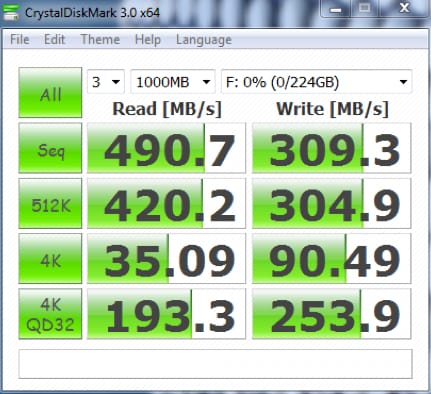
- li>Selecione a seguinte configuração neste passo
- Número de execuções 1
- Tamanho para testar 50 MB
- O disco que gostaria de verificar
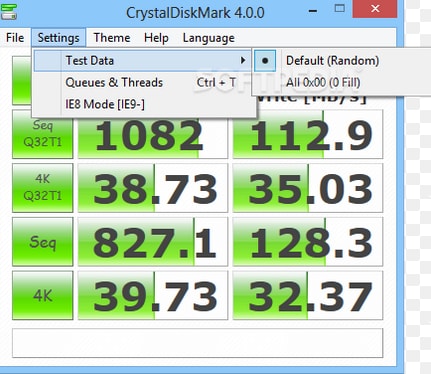
- Click ALL para iniciar o teste.
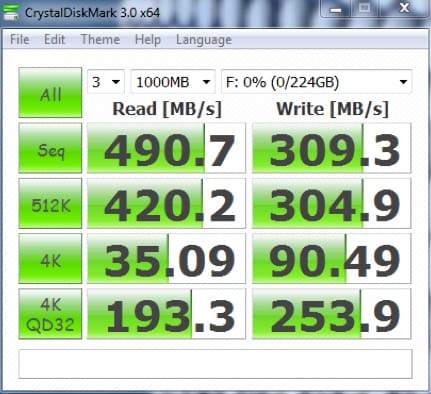
Parte 2: Software de teste de velocidade do disco rígido Top 4 para Mac
1 BlackMagic Disk Speed Test
Esta é uma das melhores aplicações que pode utilizar para realizar um teste de velocidade do disco rígido no Mac.
As características do teste de velocidade do disco rígido são:
- Tem apenas uma janela
- Requer algumas configurações simples
- Compatível com OS X 10.10 Yosemite
- Mostra velocidades de escrita/leitura em MB/segundo
Interessado nesta aplicação? Bem, vá para http://www.macupdate.com/app/mac/38019/blackmagic-disk-speed-test para descarregar a aplicação para o seu Mac.
Como usar o BlackMagic Disk Speed Test para testar a velocidade do disco rígido no Mac?
- É apenas um simples passo. Clique no botão Iniciar e o aplicativo irá escrever o teste do seu disco.
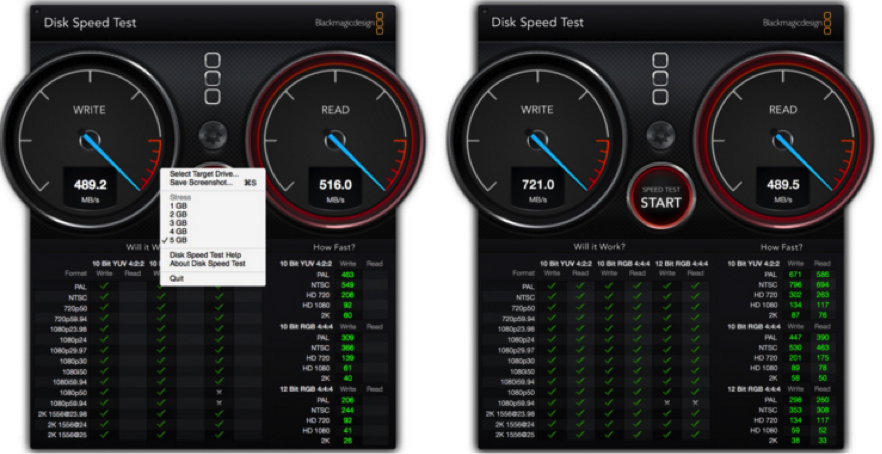
- Para aceder a ficheiros utilize o menu Ficheiro e Stress para escolher o disco rígido certo para ser testado.
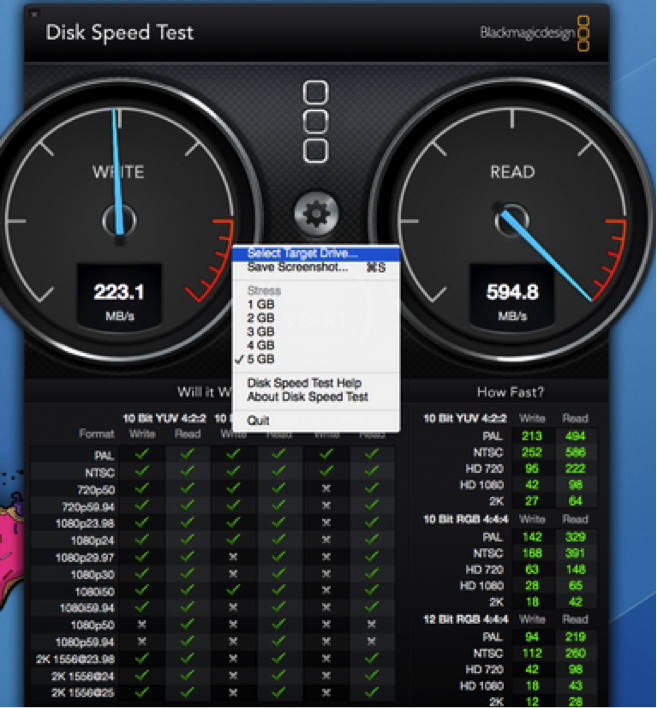
2 NovaBench
Esta é outra aplicação popular de teste de velocidade para Mac que pode utilizar para o teste de velocidade do disco rígido no seu Mac.
Faatures
- Testes de velocidade gráfica 3D
- Testa a velocidade aritmética de ponto flutuante da CPU
- Testes de velocidade de escrita do disco rígido seleccionado ou primário
Para descarregar esta aplicação, vá para https://novabench.com/download.php
Aqui estão os passos sobre como fazer um teste de velocidade do disco rígido usando NovaBench
- Download da aplicação NovaBench no seu Mac
- Inicie o Programa
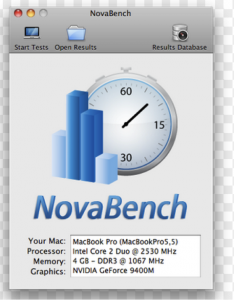
- Fechar todas as outras aplicações antes de executar o teste de velocidade.
- Executar o processo do teste de velocidade. Ir para Testes>>Executar todos os Testes

- Quando estiver concluída, receberá algo parecido com isto:
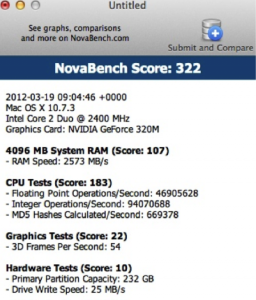
3 Parkdale
As características deste testador de velocidade do disco rígido incluem:
- As transferências são medidas em kb/s ou MB/s
- Mede a velocidade dos discos rígidos, servidores de rede, e dispositivos Cd Rom
- Tem 3 modos diferentes; FileAccess, QuickAccess, e BlockAccess
- Está disponível tanto para Mac como para Windows
Para usar este testador de velocidade, siga estes passos simples:
- Download the app from http://run.to/sz
- Executar, seleccionar a unidade, e escolher um dos três modos que gostaria de utilizar para testar a velocidade do disco rígido.
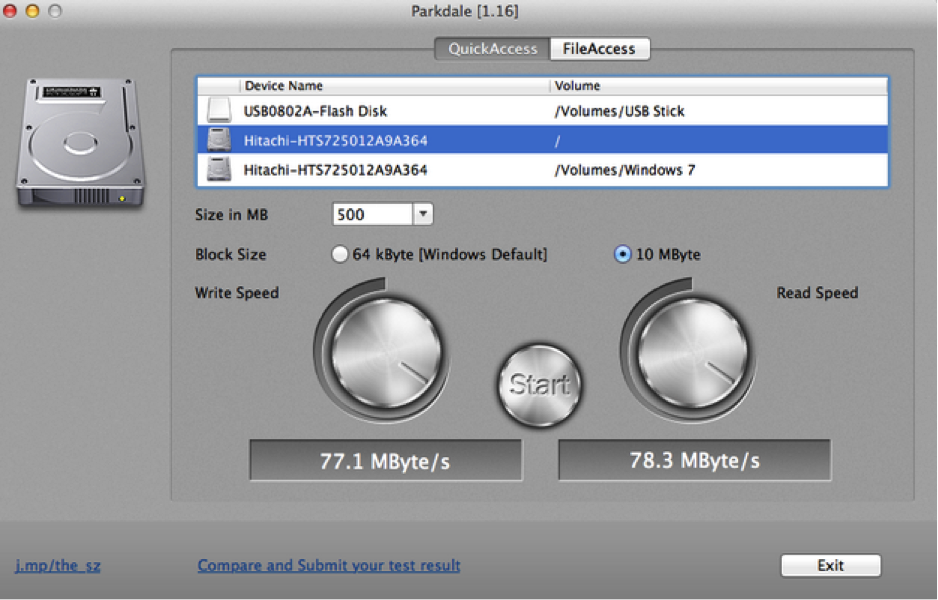
- >li>clique no início e deixe o processo correr
4 Geekbench
Esta é uma ferramenta de teste de velocidade do disco rígido que tem as seguintes características;
- Benchmark: Mede a velocidade e o desempenho
li>Mede como o seu computador gere tarefas e aplicações.li> Determina a estabilidade do sistema do computador.li>Suporta Mac, Windows, Linux, iOS, e Android.
Teste de velocidade de disco rígido utilizando o Geekbench
P>Só segue estes passos simples para realizar um teste de velocidade de leitura-escrita no disco rígido utilizando o Geekbench. Também pode fazer um teste de velocidade de disco rígido externo.
- Download Geekbench no seu dispositivo. Pode obtê-lo a partir de http://www.primatelabs.com/geekbench/
- Comutar todas as aplicações no seu computador para obter o máximo de resultados.
li>Lançar a aplicação Geekbench

- >li>Li>Clique em Run benchmarks. Se estiver a utilizar uma versão de avaliação gratuita, será limitado ao modo 32-bit. Se a adquirir então poderá usar o modo 64-bit.
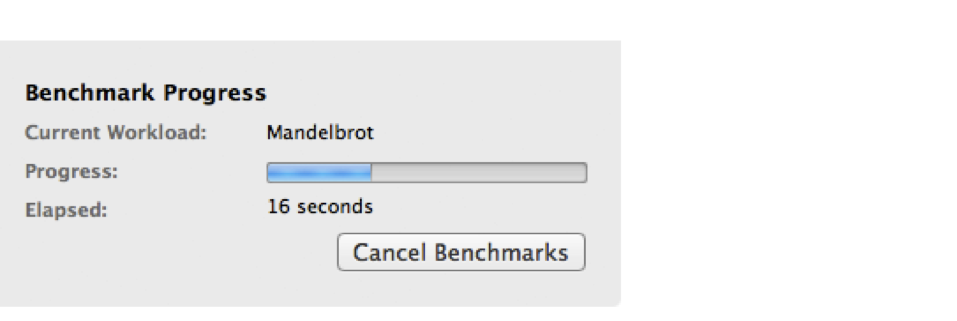
- Após o progresso estar completo, verá os seus resultados como na figura abaixo.
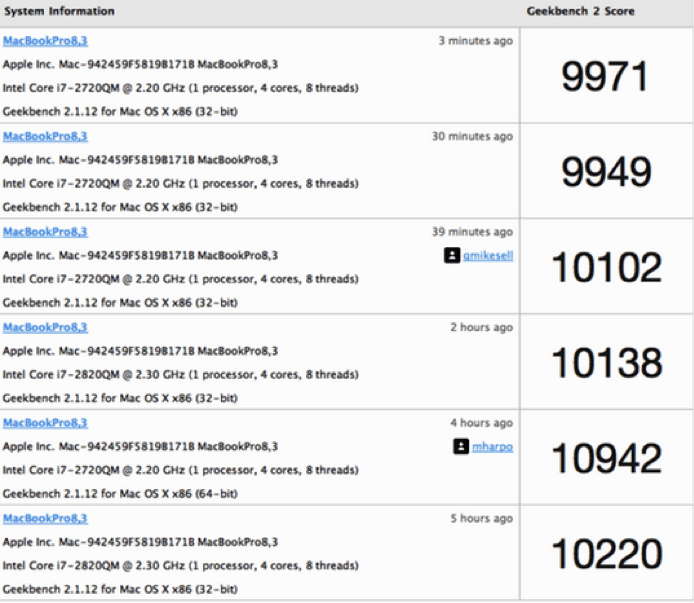
O que há de errado com o disco
Recupere o seu disco
- Recupere os ficheiros WD agora.
- Recupere facilmente os dados da Seagate.
- Dispositivo danificado? Recuperar dados
- Recuperar dados da unidade Toshiba.
- Ferramentas para recuperar disco rígido.
Reparar a sua unidade
- Reparar disco externo | DIY.
- Fixar um disco rígido não detectado.
- Fixar erro de E/S da unidade.
- Solver falha do disco rígido.
- Remover todos os sectores defeituosos.
Dispositivo de formatação/limpeza
- Pick qual o apagador da unidade.
- Recuperar o disco rígido sem formatação
- Erase Mac drive.
Conhecer o seu disco
- Incrementar a velocidade do disco rígido.
- Seleccionar unidade externa desejada.
- 5 unidade externa para Mac.
- Clonificar o seu disco rígido.
- Recuperar dados de computador morto